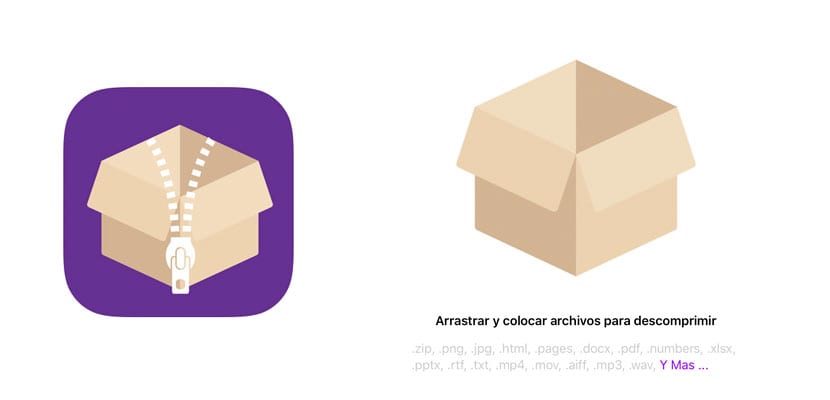
Amb la sortida de el nou sistema operatiu iOS 11 per a iPhone i iPad, va comportar un revolucionari sistema per gestionar tots els arxius del teu dispositiu. Aquest nou sistema venia amb l'app nativa «Arxius«, La qual ens brinda un ventall molt ampli de possibilitats per a millorar la productivitat, Sobretot, amb el nostre iPad.
Entre les funcions que podem realitzar amb aquesta aplicació trobem a faltar la possibilitat de comprimir i descomprimir arxius directament. És cert que si adjuntem alguns arxius en el correu, per exemple, automàticament ens ho comprimeix en un arxiu Cremallera. Ara, amb l'aplicació que us anem a mostrar podrem comprimir i descomprimir Zip de manera fàcil i ràpida.
Comprimir i descomprimir arxius amb Zipped
Us presentem una fantàstica app anomenada Amb cremallera amb la qual podrem comprimir i descomprimir arxius de manera molt simple i ràpida. A més, si comptem amb un dispositiu compatible amb Drag and Drop la facilitat d'ús augmenta notablement, ja que simplement arrossegant els arxius fins l'app podrem realitzar la tasca ràpidament.
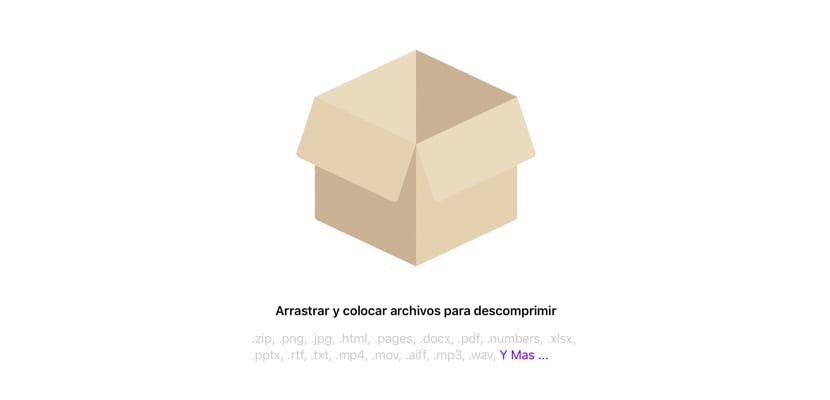
Comprimint arxius en l'iPad
- El primer que hem de fer és obrir les dues aplicacions, Arxius i Zipped, Fent ús de la pantalla dividida.
- Una vegada que el tinguem, des Arxius seleccionarem tots i cadascun dels arxius que vulguem comprimir. Per a això, haurem de pressionar sobre un i seguidament anar prement sobre els altres. D'aquesta manera anirem agrupant tots els que vulguem comprimir.
- El pas següent serà arrossegar cap a la finestra de Zipped on només haurem de deixar-los anar.
- Quan ja estiguin en Zipped, automàticament ens apareixerà un missatge preguntant-nos si el zip resultant volem guardar-lo en el nostre dispositiu o compartir-.
- Si triem l'opció «Desa el fitxer»Podrem seleccionar la ubicació que nosaltres volem dins de l'app Arxius. Per contra, si triem «compartir»Podrem optar per aquelles aplicacions que tinguem instal·lades i permeten aquesta funció.
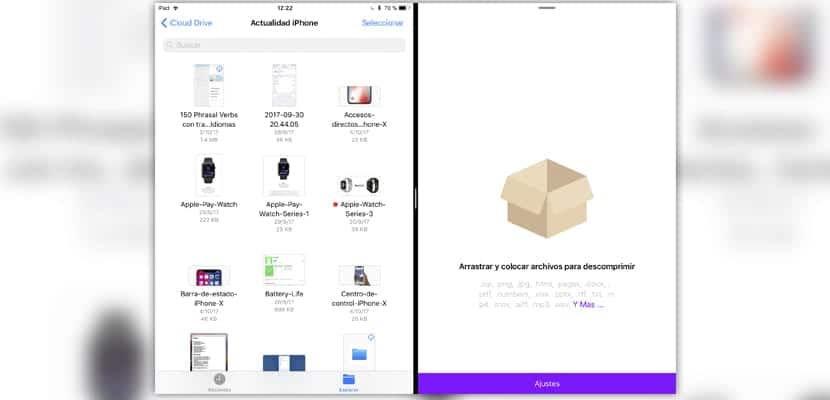
Descomprimint arxius en l'iPad
- El primer que hem de fer és obrir les dues aplicacions, Arxius i Zipped, Fent ús de la pantalla dividida.
- Una vegada que el tinguem, des Arxius seleccionarem el zip que volem descomprimir.
- El pas següent serà arrossegar cap a la finestra de Zipped on només haurem de deixar-lo anar.
- Quan ja estiguin en Zipped, automàticament ens apareixerà un missatge preguntant-nos si els arxius descomprimits resultants volem guardar-los en el nostre dispositiu o compartir-los.
- Si triem l'opció «Desa el fitxer»Podrem seleccionar la ubicació que nosaltres volem dins de l'app Arxius. Per contra, si triem «compartir»Podrem optar per aquelles aplicacions que tinguem instal·lades i permeten aquesta funció.
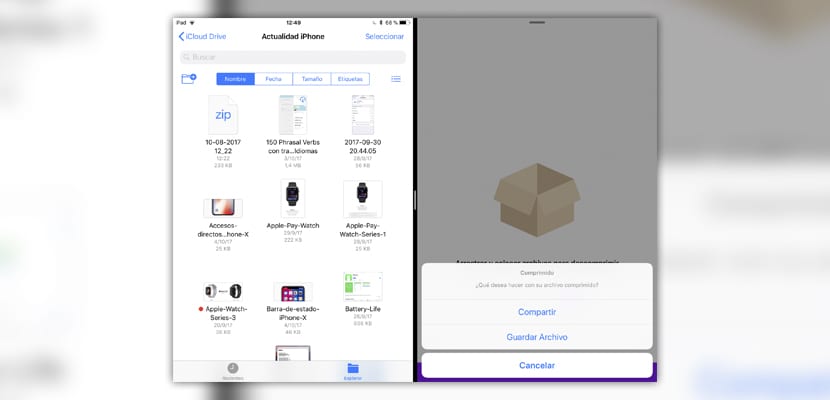
Comprimir i descomprimir arxius en l'iPhone
Quan treballem des d'un iPhone, El procés es torna una mica més complex ja que només tenim una finestra que es mostra. Tot i això, segueix sent realment ràpid i gens costós.
A diferència de l'procés anterior, en l'iPhone hem d'obrir primer l'app Zipped i començar a treballar des d'ella.
- Un cop tinguem oberta la aplicacions hem prémer en ella perquè ens obri directament l'app Arxius.
- Quan aquesta se'ns obri, si volem comprimir un sol arxiu, Amb prémer sobre ell serà suficient. En canvi, si el que volem és comprimir més d'un arxiu el procés canvia.
- Primer haurem de prémer sobre l'opció «Seleccionar»De l'app Arxius.
- Posteriorment marcarem cada un dels arxius a comprimir i quan els tinguem prémer sobre el botó «Obrir".
- Si el que necessitem és descomprimir un arxiu Zip, El procés és exactament igual. Premem sobre la finestra de l'aplicació i triem l'arxiu desitjat.
- Finalment, independentment de si estem comprimint o descomprimint, ens demanarà si volem guardar l'arxiu o compartir-.
descarregant Zipped
Com hem esmentat anteriorment, aquesta aplicació està disponible tant per a iPhone com per a iPad des de l'App Store. El preu de Zipped és de tan sols 1,09€., A Espanya, un preu mínim tenint en compte la facilitat d'ús i el que ens aporta aquesta app.
Si esteu interessats en descarregar i comprar Zipped podeu fer-ho des d'aquí:
Conclusions
Després de provar aquesta aplicació i sense cap acord de col·laboració amb els seus desenvolupadors podem confirmar que compleix a la perfecció el seu propòsit i gràcies a la seva interfície i la seva senzillesa la fan una app realment útil en els nostres dispositius iPhone o iPad.
A mesura que passen els dies anem veient com l'app Arxius va creixent i augmentant les seves possibilitats d'ús, com ja coneixíem fa unes setmanes, Dropbox o Google Drive ja s'han actualitzat per ser totalment compatibles amb aquesta app nativa d'iOS 11.
